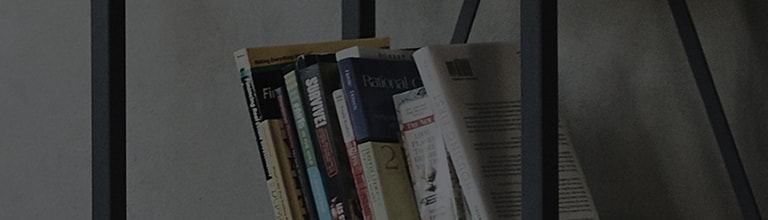Nguyên nhân và triệu chứng
- Điều kiện kết nối cáp tín hiệu video kém. Cài đặt màu video được thay đổi.
Nhiệt độ màu được đặt thành 6.500K theo mặc định do khả năng làm cho mắt người dùng thoải mái và nó là màu nhiệt độ tiêu chuẩn cho màn hình.
Nếu bạn cảm thấy màu đỏ hoặc vàng nhiều trong màu mặc định và cần phải thay đổi nó, thì bạn có thể điều chỉnh nhiệt độ màu hoặc màu sắc.
Hãy thử cách này
Cáp có được kết nối đúng cách không?
➔ Kiểm tra xem các chân có bị hỏng hoặc có vật lạ không. Nếu có, hãy thay thế cáp bằng cáp chính hãng.
Bạn có sử dụng cáp đi kèm với màn hình không?
Bạn đã đặt lại cài đặt màn hình chưa?
➔ Hiện tượng có thể xảy ra do lỗi cài đặt màu màn hình, cần đặt lại màn hình về cài đặt gốc.
※ Menu có thể khác nhau tùy theo kiểu máy, vì vậy vui lòng tham khảo hướng dẫn sử dụng để biết chi tiết.
1. Nhấn nút cần điều khiển để đi tới [Cài đặt] trong menu chính và chọn [cài đặt chung].
2. Chọn [Đặt lại về Cài đặt Ban đầu] và nhấn [Có] để đặt lại.
Bạn đã thử điều chỉnh màu màn hình và nhiệt độ màu?
➔ Sử dụng chức năng điều chỉnh màu màn hình, bạn có thể thay đổi màu sắc phù hợp với nhu cầu người dùng.
※ Menu có thể khác nhau tùy theo kiểu máy, vì vậy vui lòng tham khảo hướng dẫn sử dụng để biết chi tiết.
1. Nhấn nút cần điều khiển để đi tới [Cài đặt] trong menu chính và chọn [Hình ảnh].
2. Chọn [Picture]: [Color Adjust] để điều chỉnh thiết lập [Red/Green/Blue].
- Cách làm cho màn hình của bạn có màu xanh hơn:
Đặt [Đỏ] và [Xanh lục] thấp hơn một cấp và giữ [Xanh lam] ở mức 50.
- Cách làm cho màn hình của bạn có màu vàng hoặc đỏ hơn:
Đặt [Xanh dương] thấp hơn một cấp và giữ [Đỏ] và [Xanh lục] ở mức 50.
3. Trong [Điều chỉnh màu], chọn [Nhiệt độ màu] và thay đổi mục.
[Ấm] hiển thị màn hình màu đỏ (Trung bình) và [Cool] hiển thị màn hình xanh lam.
Để làm màn hình có màu vàng hoặc đỏ hơn, hãy hạ thấp từng mức một và kiểm tra màu sắc.
Nếu [W/C] được sử dụng, hãy thay đổi cài đặt theo thứ tự W1, W2, W3 và W4.
Khi bạn sử dụng cùng một màn hình có cùng cài đặt màu ở Chế độ kép, màu sắc có thể trông khác nhau.
※ Nếu bạn đặt lại cài đặt, các giá trị sẽ được thay đổi thành giá trị mặc định của nhà sản xuất. Vì vậy, bạn nên lưu ý về chúng.
Hướng dẫn này được tạo cho tất cả các kiểu máy, vì vậy hình ảnh hoặc nội dung có thể khác với sản phẩm của bạn.